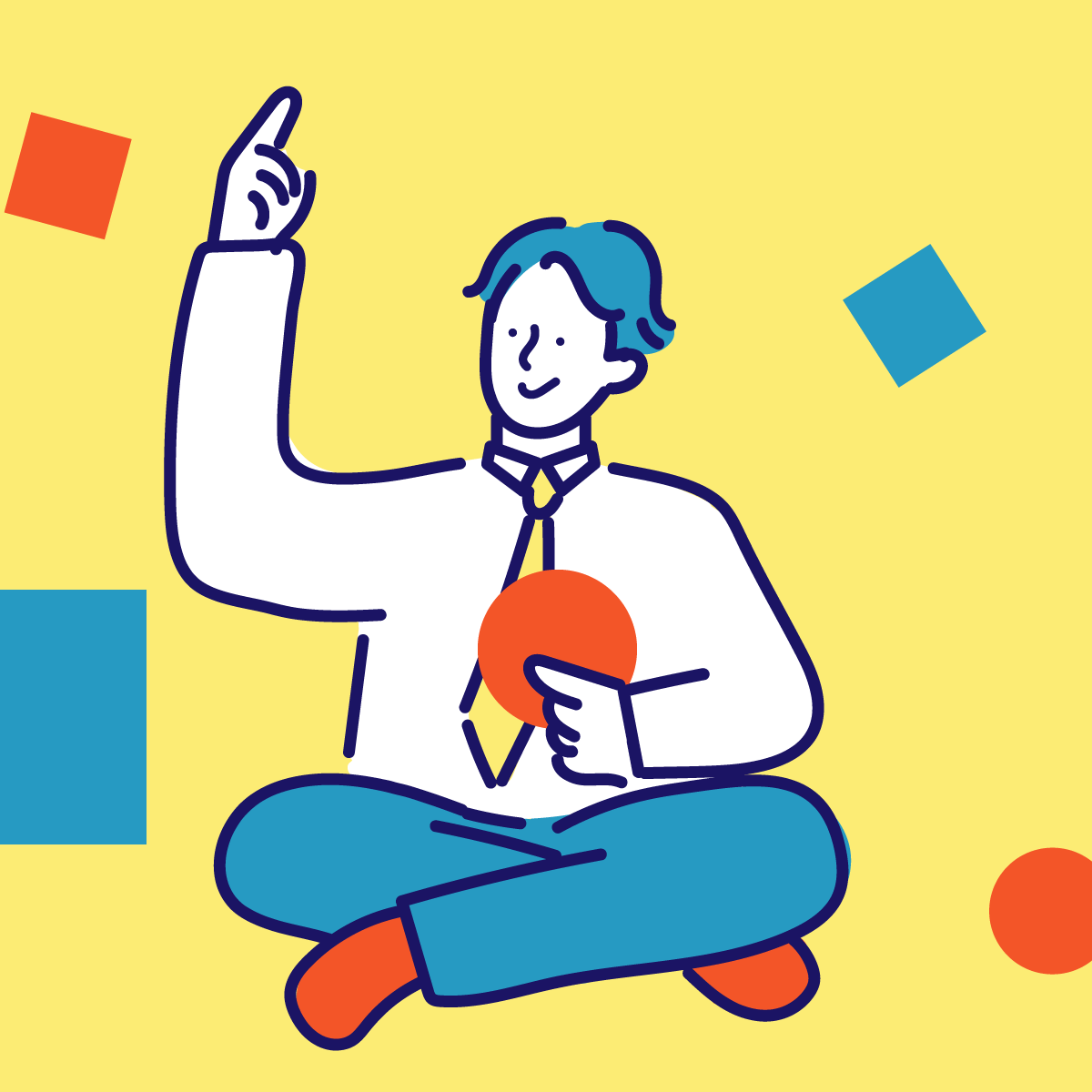オンラインレッスンは、学習者や教師にとって便利な学習手段として急速に人気を集めています。
Zoomを活用したオンラインレッスンのメリットとデメリットについて、他の通話ツールであるSkypeやGoogle Meetと比較しながら解説します。
Zoomのメリット
多人数の参加
Zoomは多人数の参加者を受け入れることができるため、大規模なオンラインレッスンやウェビナーにも適しています。
以下に多人数参加に関する詳細を説明します。
最大参加者数の制限
Zoomの基本プランでは、最大100人の参加者を受け入れることができます。
しかし、有料プランを利用すると、最大1,000人や10,000人といったさらに大規模な参加者数を受け入れることが可能です。
これにより、講義やセミナー、グローバルなイベントなど、多数の人々を一度に結びつけることができます。
ギャラリービュー
Zoomでは、複数の参加者のビデオを同時に表示する「ギャラリービュー」を利用することができます。
これにより、参加者が互いの表情や反応を見ながらレッスンを進めることができます。
ギャラリービューの表示数は設定によって変更可能です。
ミーティングコントロール
Zoomのホストは、多人数参加時に参加者を管理するためのコントロール機能を持っています。
ホストはマイクやカメラの制御、画面共有の管理、チャットのモデレーションなどを行うことができます。
これにより、参加者の意図せぬ行動や混乱を防ぐことができます。
ブレイクアウトルーム
Zoomのブレイクアウトルーム機能は、大人数のグループを小さなグループに分割することができます。
これにより、参加者同士のディスカッションやグループワークを効果的に行うことができます。
ホストはブレイクアウトルームの作成、参加者の配置、ルーム間の移動などを管理することができます。
プレゼンテーションモード
ホストはプレゼンテーションモードを利用して、スライドや教材の共有を行うことができます。
これにより、大人数の参加者に対して効果的な情報共有や講義を行うことができます。
バーチャル背景
Zoomのバーチャル背景機能は、ユーザーが自身のビデオ背景を仮想的な背景画像に変更することができる機能です。
以下にバーチャル背景に関する詳細を説明します。
背景のカスタマイズ
Zoomのバーチャル背景機能を使用すると、自分のビデオ背景をカスタマイズすることができます。
Zoomは事前に用意されたデフォルトの背景画像を提供していますが、ユーザーは自分で画像をアップロードすることもできます。
自分の好みや目的に合わせて、プレゼンテーション用の背景やプロフェッショナルなイメージを持つ背景など、様々な選択肢があります。
虚像の効果
バーチャル背景機能は、緑色の背景(グリーンスクリーン)を利用しています。
ユーザーがグリーンスクリーンを設置することで、背景が透明になり、選択したバーチャル背景が表示されます。
この技術により、背景の一部が透明になることなく、バーチャル背景がシームレスに表示されます。
録画機能
Zoomの録画機能は、ユーザーがミーティングやオンラインレッスンを録画することができる便利な機能です。
以下に録画機能に関する詳細を説明します。
録画の種類
ローカルに録画データを保存する方法と、クラウドに保存する方法があります。
ホストが録画を開始すると、ローカル、もしくはZoomのクラウドストレージに録画ファイルが保存されます。
クラウド録画は有料プランでのみ利用可能で、容量に制限がある場合もあります。
録画の内容
ビデオ、音声、チャット、画面共有の内容が録画されます。
チャットはテキストデータとして、音声は音声ファイルのみでも保存が可能です。
録画の制御
ホストは録画機能を制御するためのオプションを持っています。
ホストは録画を開始し、必要に応じて停止することができます。
録画を停止すると、録画ファイルが生成されます。
また、ホストはミーティングの参加者に対して録画が行われていることを通知することができます。
録画の保存と共有
録画ファイルは通常、ホストのコンピュータやクラウドストレージに保存されます。
ホストは録画ファイルを再生したり、編集したり、必要に応じて共有したりすることができます。
Zoomでは、録画ファイルを直接クラウド上にアップロードし、共有リンクを生成することもできます。
ホワイトボード
Zoomのホワイトボード機能は、ユーザーがビデオ会議中に仮想的なホワイトボード上で書き込みや図形の描画を行うことができる機能です。
以下にホワイトボード機能に関する詳細を説明します。
ペンやツールの選択
ホワイトボード機能では、複数の書き込みツールを使って描画や書き込みを行うことができます。
一般的なツールには、ペン、マーカー、ハイライト、消しゴムなどがあります。
ユーザーは好みや目的に合わせてツールを選択し、自由に描画できます。
カラーパレット
ホワイトボードでは、カラーパレットを使って好きな色を選ぶことができます。
基本的な色だけでなく、さまざまな色の選択肢が用意されています。
これにより、注目するポイントを強調するために色分けしたり、見やすい図形を描いたりすることができます。
図形とテキストの追加
ホワイトボードでは、直線、矢印、四角形、楕円などの図形を描くこともできます。
また、テキストツールを使ってテキストを追加することも可能です。
これにより、イラストや図解、テキストノートをホワイトボード上に作成することができます。
ホワイトボードの保存と共有
ホワイトボード上で作成した内容は、ユーザーが必要に応じて保存し、後で参照することができます。
また、ホワイトボードの画像や内容を共有することもできます。
共有する方法としては、画像ファイルとして保存して送信する、共有リンクを作成して他の参加者と共有する、またはコピーして他のアプリケーションに貼り付けるなどがあります。
ホワイトボードの共同編集
ホワイトボード機能では、ホストや参加者が同時にホワイトボード上で書き込みや描画を行うことができます。
これにより、チームのメンバーとの共同作業やアイデアの共有がスムーズに行えます。
Zoomのデメリット
制限付きの無料プラン
参加者数の制限
無料プランでは、1つのミーティングに最大100人の参加者が制限されています。
これは、ホストを含めた参加者の総数です。
ミーティング時間の制限
無料プランでは、ミーティングの時間が40分に制限されています。
40分を超えるミーティングを行う場合は、ミーティングが自動的に終了されます。
ただし、無料プランではミーティングの再開が可能です。
ユーザー数の制限
無料プランでは、アカウントごとに1人のホストと最大100人のユーザーが制限されています。
ユーザーはホストの招待によって参加することができます。
クラウド録画の制限
無料プランでは、クラウド録画機能が使用できません。
録画を行う場合は、ローカル録画を利用する必要があります。
ユーザー管理機能の制限
無料プランでは、ユーザー管理機能が制限されています。
具体的には、アカウント管理者がユーザーのアクセスや権限を制御する機能が制約されています。
セキュリティの懸念
オンラインミーティングやオンラインレッスンにおいては、セキュリティの懸念が重要な問題となります。
Zoomは以前、セキュリティに関する懸念事項がありましたが、機能をアップデートし改善されています。
以下にセキュリティに関する詳細な情報を提供します。
Zoombombing
Zoombombingは、Zoomミーティングに不正に侵入し、不適切なコンテンツを表示したり、参加者を妨害したりする行為です。
これを防ぐために、ミーティングIDやパスワードの使用、ウェイティングルームでの参加者の承認、ミーティングルームのロックなどの対策がとられています。
エンドツーエンドの暗号化
Zoomはエンドツーエンドの暗号化をサポートしています。
これは、ミーティングの参加者間の通信が暗号化され、第三者からの傍受や盗聴を防ぐ役割を果たします。
プライバシー保護
Zoomはプライバシー保護にも取り組んでおり、個人情報の保護やデータのセキュリティに関するガイドラインを提供しています。
ユーザーはプライバシー設定を確認し、必要なセキュリティ対策を講じることが重要です。
セキュリティアップデート
Zoomは定期的にセキュリティアップデートを提供しており、既知の脆弱性や脅威に対処しています。ユーザーは最新のバージョンにアップデートすることでセキュリティを強化できます。
まとめ
Zoomを利用したオンラインレッスンは、柔軟性や利便性があります。
参加者は自宅やオフィスから参加でき、時間や場所の制約を受けずに学ぶことができます。
また、多様な機能やツールを活用できるため、インタラクティブな学習体験を提供することができます。
一方で、いくつかのデメリットも存在します。
他のツールとの仕様も確かめながら一番最適なものを選ぶようにしていきましょう。